印刷物のデータご入稿時の注意点
山陽印刷の特徴のひとつに、デザインから配送までを承る「ワンストップサービス」であることが挙げられます。しかしお客様から「既存のデータを用い、印刷のみをお願いしたい」というご依頼を受けることもあります。
山陽印刷では印刷のみを承ることも可能です。しかしいざ頂いたデータを確認すると、データに何らかの不備が見つかることがあります。不備があった場合は作業を進行することができませんので、再入稿をご依頼することになります。
スムーズに印刷を進めさせていただくため、今回はご入稿の際にご注意いただきたいポイントをご紹介します。
CONTENTS
CMYKで制作する
印刷物のデータはCMYKで作成していただく必要があります。
ロゴや画像データなど、一部がRGBのままご入稿されるケースがあります。RGBとCMYKでは表現できる色域が異なるため、色が変わってしまい、お求め通りの色でなくなってしまう可能性があります。すべてCMYKで作成、ご入稿をお願いします。
Office系ソフトの場合
Office系ソフト(Excel・PowerPoint・Word)では、CMYKモードを選ぶことができません。RGBのみとなります。
Office系ソフトで制作されたデザインも、PDFに書き出してご入稿いただければ、印刷させていただくことは可能です。しかし印刷の際にCMYKに変換されるため、色味がくすんでしまう点はご了承ください。
塗り足しをつける
背景のフチまで色が乗ったデザインの場合は、仕上がりサイズ(A4であれば297×210)から上下左右に+3mmずつ色を伸ばして入稿いただく必要があります。これを「塗り足し」と言います。
塗り足しがないと、断裁に細かいずれが生じた際に、外側に不自然な白フチが残ってしまいます。フチまで写真がある場合も同様で、写真が断裁の位置ちょうどまでしかないと、断裁後に白フチが出てしまう可能性があります。
ご入稿の際は、塗り足しの有無もチェックしてください。フチまで印刷が無い場合は、塗り足しは不要です。
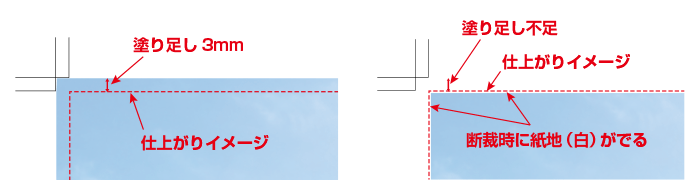
「アウトライン化」を忘れずに(Illustratorの場合)
イラレデータでのご入稿の際は、必ず文字を「アウトライン化」したデータを入稿してください。
アウトラインをかけることで文字が図形化され、形態が保持されます。
アウトラインがかかっていない状態で入稿されると、弊社に同じフォントが無かった場合、別のフォントに置き換わってしまいます。そのためアウトライン化していただき、再入稿いただくことになってしまいます。
アウトライン化する際の注意点
一度アウトライン化して保存してしまうと、アウトライン前のデータに戻すことができません。アウトライン後のデータは、アウトライン前のデータに上書き保存せず、必ず別途保存してください。
大丈夫?画像のリンク切れ(Illustratorの場合)
画像のリンク切れにもご注意ください。
リンク切れを起こすと、イラレを立ち上げた際「リンクファイルが見つかりません」と表示されます。本来画像が入っている箇所には大きくバッテンが示され、画像が表示されません。
リンク切れの原因として、画像データのファイル名の変更や、保管場所の変更が挙げられます。
元の状態に戻すか、あるいは画像を埋め込み直すことで解決しますので、ご確認ください。また画像データのご送付漏れにもご注意ください。
まとめ
いかがでしたか?ぜひデータ制作時のチェックポイントとして参考にしてみてください。
関連ページ
当社の印刷・製本サービスについては、詳しくはこちらからご覧ください。




